Review zur BenQ Screenbar: eine Schreibtischlampe zum Klemmen
Zu einem PC-Arbeitsplatz gehört in der Regel auch eine Schreibtischlampe. Bisher habe ich primär auf die klassischen Varianten gesetz. Jetzt hat mir BenQ freundlicherweise die ScreenBar e-Reading Lamp zur Verfügung gestellt. Demnach hier der kurze Disclaimer: Dieser Beitrag basiert auf einer Kooperation mit BenQ.
Vorab das Wichtigste kurz zusammengefasst
Zunächst ein kurzer Überblick für alle, die sich unter dem Produkt überhaupt nichts vorstellen können:
Nachfolgend geht es um eine LED-Schreibtischlampe, aber eben nicht im herkömmlichen Sinne. Die Screenbar wird an den Monitor geklemmt und strahlt von dort so am Bild entlang, dass keine unschönen Spiegelungen entstehen – so die Theorie.
Zudem lässt sich das Licht dimmen und die Farbtemperatur verstellen. Wahlweise funktioniert das auch automatisch über einen Sensor. Weitere Angaben aus dem Datenblatt findest du am Ende dieses Beitrags sowie auf der Amazon-Seite zum Produkt, die ich ebenfalls zum Schluss verlinke.

Hands-on: Das ist der erste Eindruck
Die Schreibtischlampe kam gut verpackt bei mir an. Insgesamt besteht der Lieferumfang aus lediglich drei Komponenten:
- die LED-Lampenleiste mit Aluminiumgehäuse
- der Sockel zur Befestigung am Monitor
- ein ca. 1 Meter langes Micro-USB-Kabel
Insgesamt macht die Lampe einen sehr gut verarbeiteten Eindruck. Der Sockel wirkt schwer und wertig. Auf jeden Fall bekommt man hier keinen „billigen Plastikkram“, was bei einem Preis von rund 100 Euro aber wohl auch selbstverständlich sein sollte.
Verpackung
Eine zusätzliche Installationsanleitung ist nicht beigelegt. Die wesentlich Schritte, um die Lampe in Betrieb zu nehmen, werden auf der Rückseite der Verpackung erläutert. Eine Beschreibung der einzelnen Bestandteile befindet sich direkt im Inneren der Schachtel. Wer eine detaillierte Anleitung benötigt, kann die abgedruckten QR-Codes scannen. Der einzige Papierkram innerhalb der Verpackung ist eine Garantiekarte (in meinem Fall in chinesischer Sprache).

Unterm Strich finde ich die Verpackung gut gelöst und ohne viel unnötigen Schnickschnack, der so oder so nur im Müll landet bzw. eh nicht gelesen wird.
Aufbau: So kommt die Schreibtischlampe an den Monitor
Die Schreibtischlampe lässt sich schnell und unkompliziert aufbauen. Wie in der Anleitung beschrieben, wird die eigentliche Lampe in den Sockel eingeklemmt. Dafür ist ein kleines bisschen Druck erforderlich. Durch ein lautes Klicken weiß man, dass alles richtig sitzt.
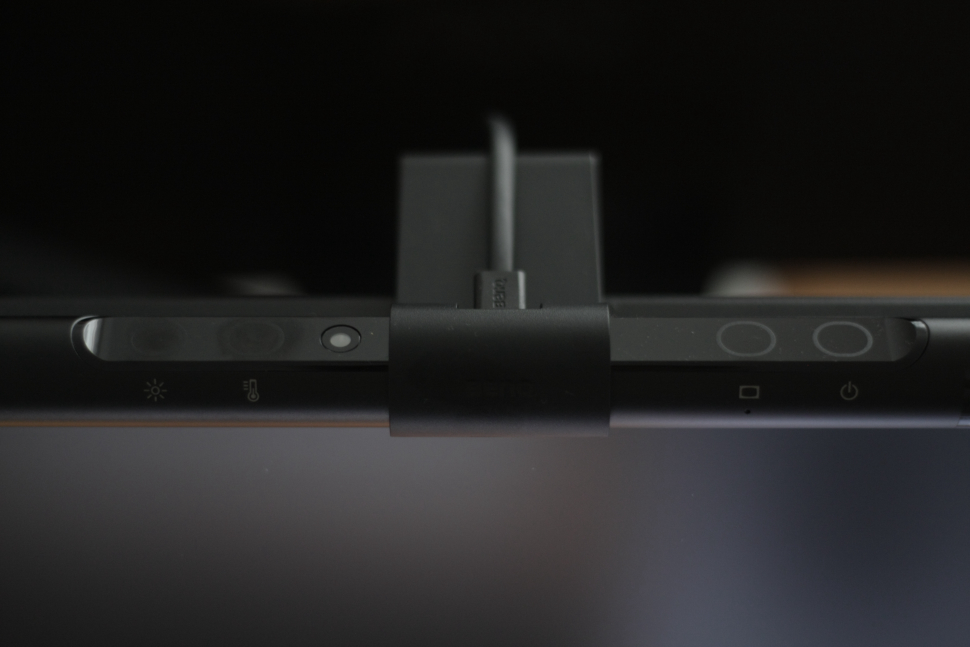
Das Gegengewicht des Sockels ist beweglich und dient dazu, die Schreibtischlampe an den Monitor zu klemmen und zu fixieren. Durch eine Aussparung im Sockel wird das USB-Kabel in die Lampe eingführt.
Insgesamt verläuft der Aufbau ohne Schwierigkeiten. Ich hatte anfangs nur ein wenig den Eindruck, dass die Lampe doch etwas wackelig am Monitor sitzt. Bei der weiteren Benutzung habe ich davon aber nichts bemerkt.
Hinweis für Leute mit einer Tischhalterung für den Monitor
Tatsächlich hatte nur meine Tischhalterung mit der Lampe ein wenig zu kämpfen. Gerade der Sockel bringt doch etwas Gewicht mit ins Spiel, weshalb die Gesamtkonstruktion nach kurzer Zeit den Halt verlor.
Wenn ihr also eine Monitorhalterung mit Gasdruckfeder verwendet, sollte ihr auf jeden Fall die Feder nachjustieren, damit alles vernünftig hält.
Wie schmal darf der Monitor für die Screenbar sein?
BenQ empfiehlt für die ScreenBar Bildschirmbreiten von einem bis drei Zentimetern. Mit meinem Monitor, einem ASUS VN279QLB, hatte ich diesbezüglich keine Probleme.
Als Zweitmonitor habe ich momentan einen HP 24es mit 23,8 Zoll im Einsatz. Dieser hat lediglich eine Bildschirmbreite von 0,7 Zentimetern. Trotzdem kann die Schreibtischlampe auch hier stabil angeklemmt werden.
Einziges Manko beim HP: Der Monitor hat einen sehr schmalen Rand von rund 0,6 Zentimetern. Das führt dazu, dass der Clip der Lampe ganz leicht ins Bild reinragt. Es ist wirklich nur minimal, könnte aber dennoch als störend empfunden werden.
Vor einer Anschaffung sollte man deshalb neben der Breite nach hinten auch die Maße des Bildschirmrandes berücksichtigen.
Inbetriebnahme via USB-Kabel
Zur Stromversorgung habe ich ein ganz simples Ladegerät von einem alten Smartphone verwendet. Das beigefügte Kabel hätte von der Länge sicherlich auch bis zu meinem PC gereicht, aber so war es für mich bequemer, da ich besser an meine Steckerleiste rankomme.
Kurzer Hinweis von der Verpackung, wenn die Stromversorgung wie bei mir nicht über euren PC läuft: „If a phone charger or power bank are used, make sure the power is 5V and supplies at least 1A.“ Schaut also kurz, was auf eurem Stromadapter steht, damit ihr auf der sicheren Seite seid.
Das Licht: So macht sich die LED-Schreibtischlampe in Aktion
Schaltet man die Lampe ein, wird der Schreibtisch sehr gleichmäßig ausgeleuchtet. Das Licht trifft in einem sehr guten Winkel nach unten auf, sodass keine störenden Schatten von Maus, Tastatur oder anderen Dingen geworfen werden. Insgesamt ist der Lichtkegel groß genug, um nahezu meinen gesamten Schreibtisch angenehm zu beleuchten.
Wohl eine der wichtigsten Fragen: Blendet das Licht auf dem Bildschirm? Kurze Antwort: Nein. Tatsächlich merkt man im Betrieb nicht, dass das Licht irgendwelche störenden Auswirkungen auf den Monitor hat. Dementsprechend sind die Anordnung der verbauten LEDs und der Ausleichtungswinkel wirklich gut gelöst.
Dimmbarkeit und Einstellung der Farbtemperatur
Auf der Oberseite der Lampe finden sich mehrere Berühungsschalter (demnach keine verschleißbaren mechanischen Knöpfe). Diese haben vier Funktionen:
- Ein- und Ausschalten
- Helligkeit einstellen
- Farbtemperatur anpassen
- automatische Lichtanpassung
In den folgenden Bilderstrecken kannst du dir einen Eindruck von den Dimmstufen und Farbtemperaturen machen. Zunächst mit eingeschalteten Monitoren:
Und hier ohne das Licht vom Monitor:
Die Schalter reagieren insgesamt sehr gut. Anfangs braucht es vielleicht noch ein wenig Übung, um zum Beispiel die Farbtemperatur richtig einzustellen anstatt auf den Sensor herumzutatschen (der Schalter und der Sensor befinden sich direkt nebeneinander). Dank der stufenlosen Dimmbarkeit bietet die Schreibtischlampe ausreichend Möglichkeiten, das gewünschte Licht perfekt einzustellen.
Auch die automatische Anpassung tut das, was sie soll. Bei Gelegenheit ergänze ich hier vielleicht noch detailliertere Beobachtungen, wie der Sensor auf unterschiedliche Helligkeiten in der Umgebung reagiert. Bisher leistet dieser auf jeden Fall gute Dienste und sorgt für ein angenehmes Licht, ohne dass ich großartig das Bedürfnis habe, eine manuelle Einstellung vorzunehmen.
Hier noch die wesentlichen Eckdaten zur Lichtqualität:
- Farbtemperatur: 2.700 K – 6.500 K
- Beleuchtungsstärke: 1.000 Lux
- Lichtleistung: 300 lm – 320 lm (abhängig von der Farbtemperatur)
- Stromverbrauch: max. 5 W
Fazit
Unterm Strich gefällt mir die BenQ Screenbar wirklich gut. Eine Schreibtischlampe, die klemmbar ist und sich so platzsparend am Monitor befestigen lässt, ist wirklich eine praktische Sache. Die LEDs erzeugen insgesamt ein sehr angenehmes Licht, mit dem sich gut arbeiten lässt.
Wenn ihr Interesse an der Lampe habt, könnt ihr sie direkt bei Amazon bestellen.
Nach diesem ersten Test wird die Screenbar wahrscheinlich fester Bestandteil meines Schreibtisches und meine alte Lampe mit klobigen Standfuß hat damit wohl ausgedient.

















